Apple TV+: com esborrar un programa de la llista següent

Desfer-se d'un programa que no aparegui a Up Next a Apple TV+ per mantenir en secret els teus programes preferits. Aquí teniu els passos.
Afegir èmfasi als missatges de text pot ajudar realment a transmetre significat. Des de l'ús de cursiva per mostrar sarcasme fins a text en negreta per emfatitzar una paraula específica. L'estil tipogràfic pot ser útil per assegurar-se que el text s'interpreta com es volia dir. Aleshores, quins estils podeu utilitzar a WhatsApp i com els feu servir?
Atrevit
Per posar en negreta el text per posar èmfasi en una paraula o frase específica, heu d'afegir un asterisc a qualsevol dels extrems del text que voleu posar en negreta. Per exemple: *Aquest text serà en negreta.*

Posa un asterisc a cada extrem d'un bloc de text que vulguis posar en negreta.
Cursiva
Per posar el text en cursiva per emfatitzar o com a sarcasme, cal que utilitzeu guions baixos a banda i banda del text que es vol posar en cursiva. Per exemple _Aquest text estarà en cursiva._

Posa un guió baix a cada extrem d'un bloc de text que vols que estigui en cursiva.
Tallat
Podeu ratllar el text posant una tilda (~) a cada costat, això es pot utilitzar per mostrar un error, un error ortogràfic o un error freudià de manera broma. Per exemple: ~Aquest text apareixerà amb un estil ratllat.~

Posa una tilde a cada extrem d'un bloc de text que vols que tingui l'efecte de ratllat.
Monoespai
Per mostrar el text amb una font monoespai, podeu envoltar el text amb tres tecles enrere. El monoespai s'utilitza normalment per mostrar codi o per a cometes. Per exemple: "`Aquest text apareixerà amb un espai monoespai."`

Posa tres tecles enrere a cada extrem d'un bloc de text que vols que estigui en monoespai.
Consell: és possible que el caràcter de retrocés no estigui disponible als teclats mòbils si no està disponible, podeu copiar-lo i enganxar-lo des d'on apareix en aquest article.
Normes
Perquè qualsevol estil s'apliqui al text, no hi ha d'haver espais entre la sintaxi i l'inici o el final del bloc de text que afecta.
Els estils de text es poden combinar, per exemple, el text pot estar en negreta i en cursiva, la sintaxi només s'ha de tancar en l'ordre invers en què es va obrir. L'única excepció és el monoespaiat, que no es pot combinar amb cap altre estil.
Combinacions
La combinació d'estils només requereix que els estils es tanquin en l'ordre invers en què es van obrir, no cal que s'obrin en cap ordre específic per funcionar.
*_Aquest text estarà en negreta i en cursiva, perquè la sintaxi es tanca en ordre invers._*
*_Aquest text només estarà en negreta i tindrà un guió baix a cada extrem, ja que la sintaxi no es va tancar en ordre invers.*_
*_~Aquest text es mostrarà en negreta i cursiva a mesura que aquestes etiquetes es tanquen en l'ordre correcte. El til, però, s'imprimirà ja que no es va tancar primer._*~
_~“`Finalment, aquest text serà monoespai, la tilda i el guió baix s'imprimiran, però no en format monoespai, ja que estan fora de la sintaxi monoespai i el monoespai anul·la tota la resta.“`~_
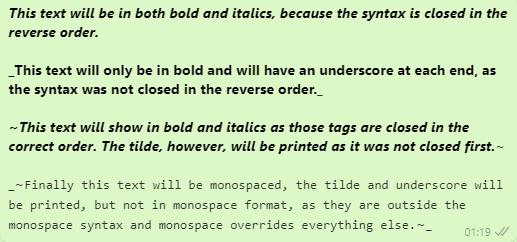
Heu de tancar la sintaxi en l'ordre contrari en què l'heu obert perquè les combinacions funcionin. Si heu començat en negreta i després en cursiva, haureu de tancar amb la cursiva i després en negreta.
Desfer-se d'un programa que no aparegui a Up Next a Apple TV+ per mantenir en secret els teus programes preferits. Aquí teniu els passos.
Descobreix com de fàcil és canviar la foto de perfil del teu compte de Disney+ a l'ordinador i al dispositiu Android.
Esteu buscant alternatives a Microsoft Teams per a comunicacions sense esforç? Trobeu les millors alternatives a Microsoft Teams per a vosaltres el 2023.
Aquesta publicació us mostra com retallar vídeos amb eines integrades a Microsoft Windows 11.
Si escolteu molt la paraula de moda Clipchamp i pregunteu què és Clipchamp, la vostra cerca acaba aquí. Aquesta és la millor guia per dominar Clipchamp.
Amb l'enregistrador de so gratuït podeu crear enregistraments sense instal·lar un programari de tercers al vostre ordinador amb Windows 11.
Si voleu crear vídeos impressionants i atractius per a qualsevol propòsit, utilitzeu el millor programari d'edició de vídeo gratuït per a Windows 11.
Consulteu els consells que podeu utilitzar per mantenir les vostres tasques organitzades amb Microsoft To-Do. Aquí teniu els consells fàcils de fer, fins i tot si sou un principiant.
Resoldre el S'ha produït un error en obrir aquest document. Accés denegat. missatge d'error quan s'intenta obrir un fitxer PDF des d'un client de correu electrònic.
Esteu buscant un equivalent d'iMovie per a Windows 11/10? Descobriu les alternatives de Windows a iMovie que podeu provar per editar vídeos.







